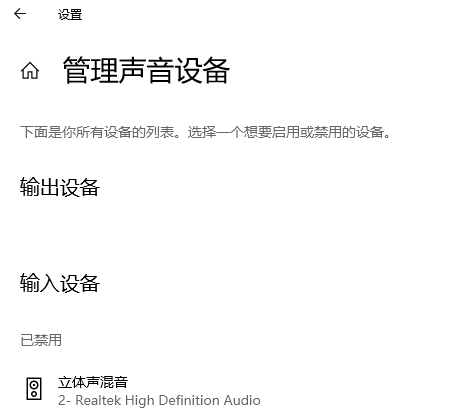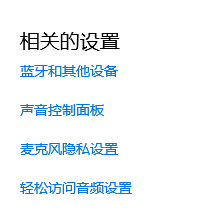win10声音无法找到输入输出设置怎么办?今日为你们带来的文章是win10声音无法找到输入输出设置的解决方法,还有不清楚小伙伴和小编一起去学习一下吧。
win10声音无法找到输入输出设置怎么办:
1.使用快捷方式【Win】+【i】打开【设置】,找到【系统】点击进入(如图所示)。
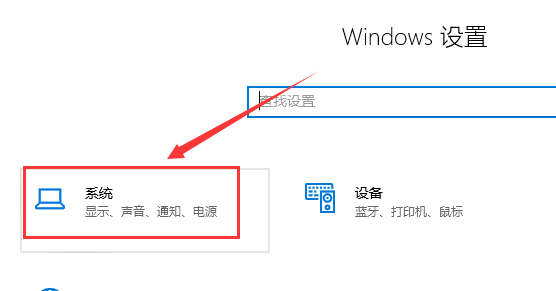
2.在【系统】左侧,找到【声音】点击打开(如图所示)。
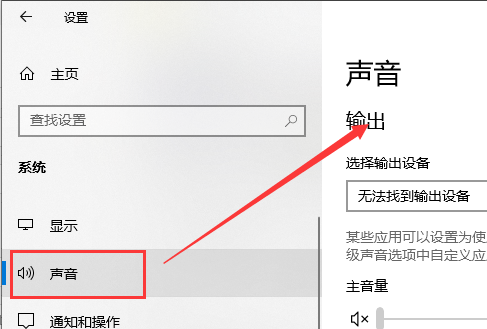
3.在【声音】界面会有【输出】相关设备设置和【输入】设备的设置(如图所示)。
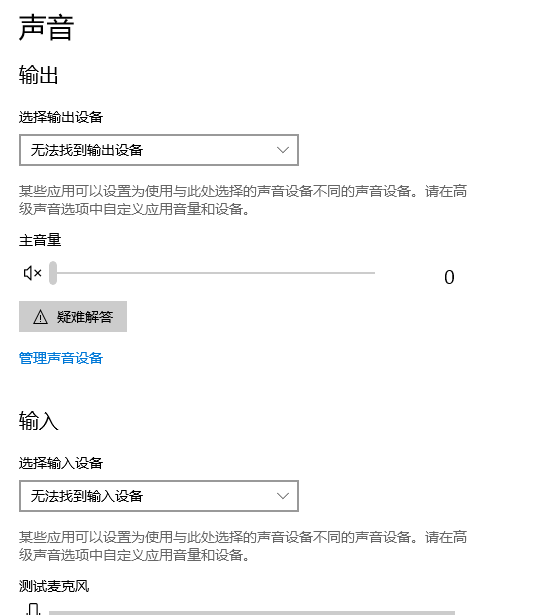
4.在下方【相关的设置】中还可以设置【蓝牙和其他设备】、【声音控制面板】、【麦克风隐私设置】、【轻松访问音频设置】(如图所示)。